XMind制作思维导图——添加子标题
来源:网络收集 点击: 时间:2024-07-13【导读】:
使用思维导图对思路进行整理,进行知识管理,可以让知识脉络更加清晰,XMind是一款常用的思维导图制作工具,接下来就来展示一下在XMind中怎样通过鼠标或快捷键添加标题。工具/原料more电脑XMind方法/步骤1/5分步阅读
 2/5
2/5
 3/5
3/5 4/5
4/5
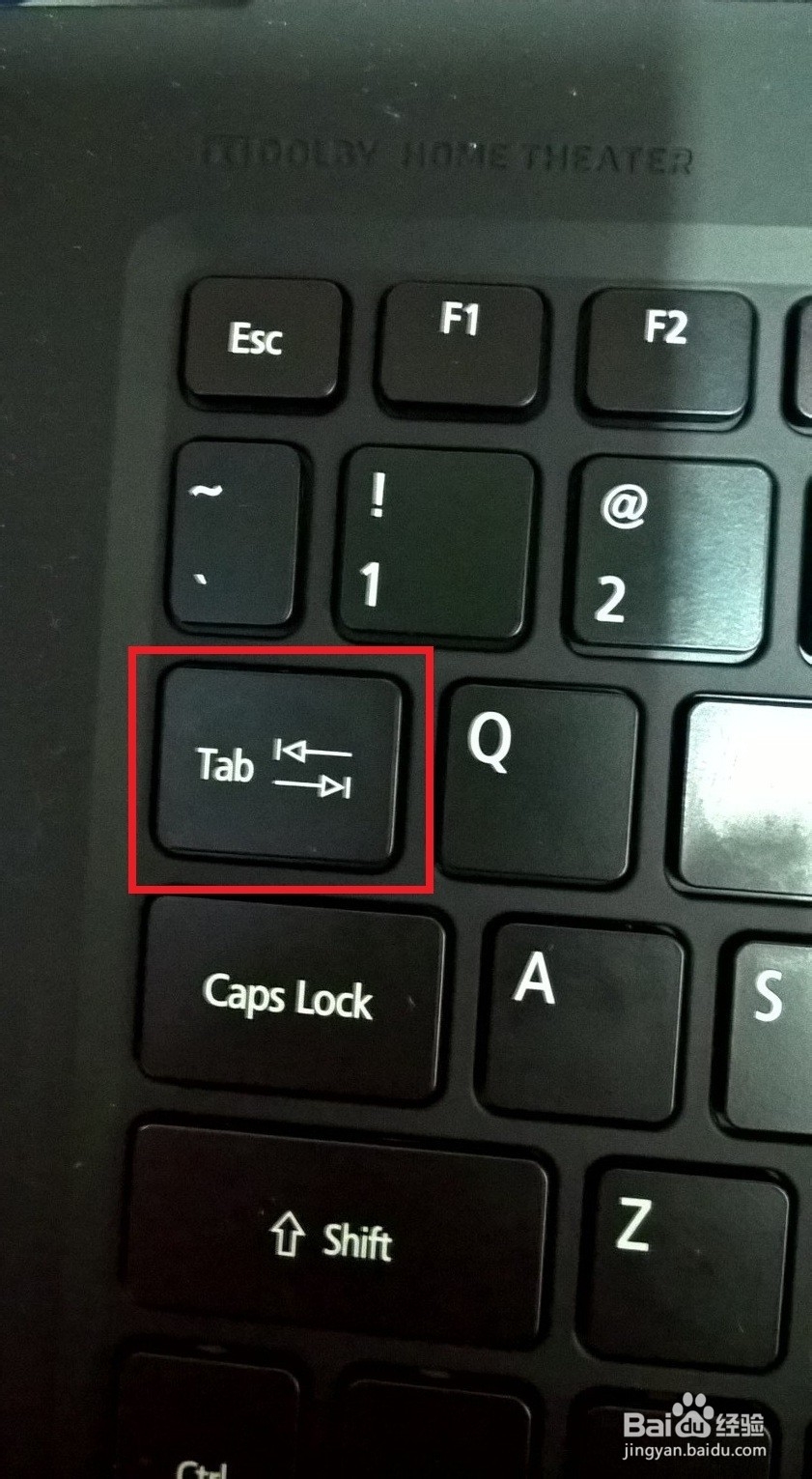
 5/5
5/5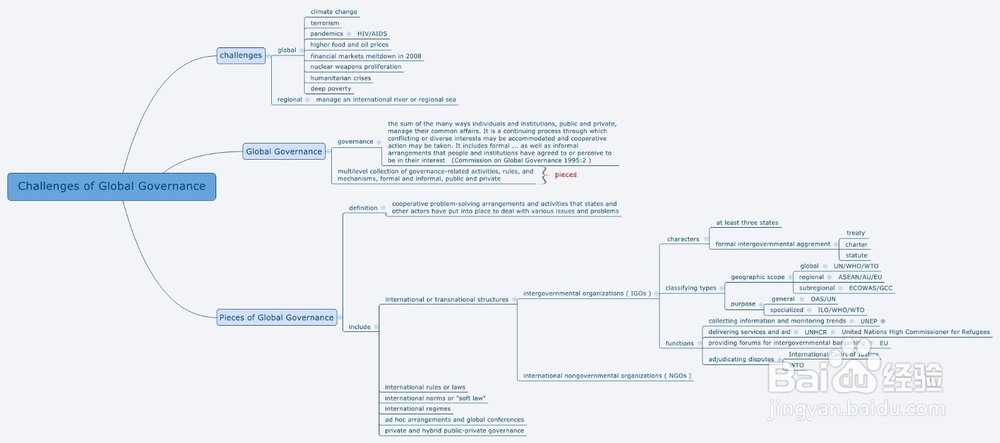 思维导图
思维导图
安装并打开XMind软件,选择第一个模板,模板提供了一个“中心主题”,我们可以以此为中心开始绘制思维导图。

 2/5
2/5将光标移到“中心主题”上,点击右键,选择“插入”“子主题”,就可以在“中心主题”上添加一个二级“子主题”。同样的效果也可以通过敲击“回车”键实现。

 3/5
3/5如果我们要在“子主题”后添加一个三级主题,可以在“子主题”上单击右键,选择“插入”“子主题”,以此类推,可以添加更多级别的子主题。
 4/5
4/5在实际操作中,可以通过快捷键的使用提高操作速度。使用鼠标或方向键选中需要添加下级主题的主题,敲击“Ins”或“Tab”键,就完成了添加子主题的操作。

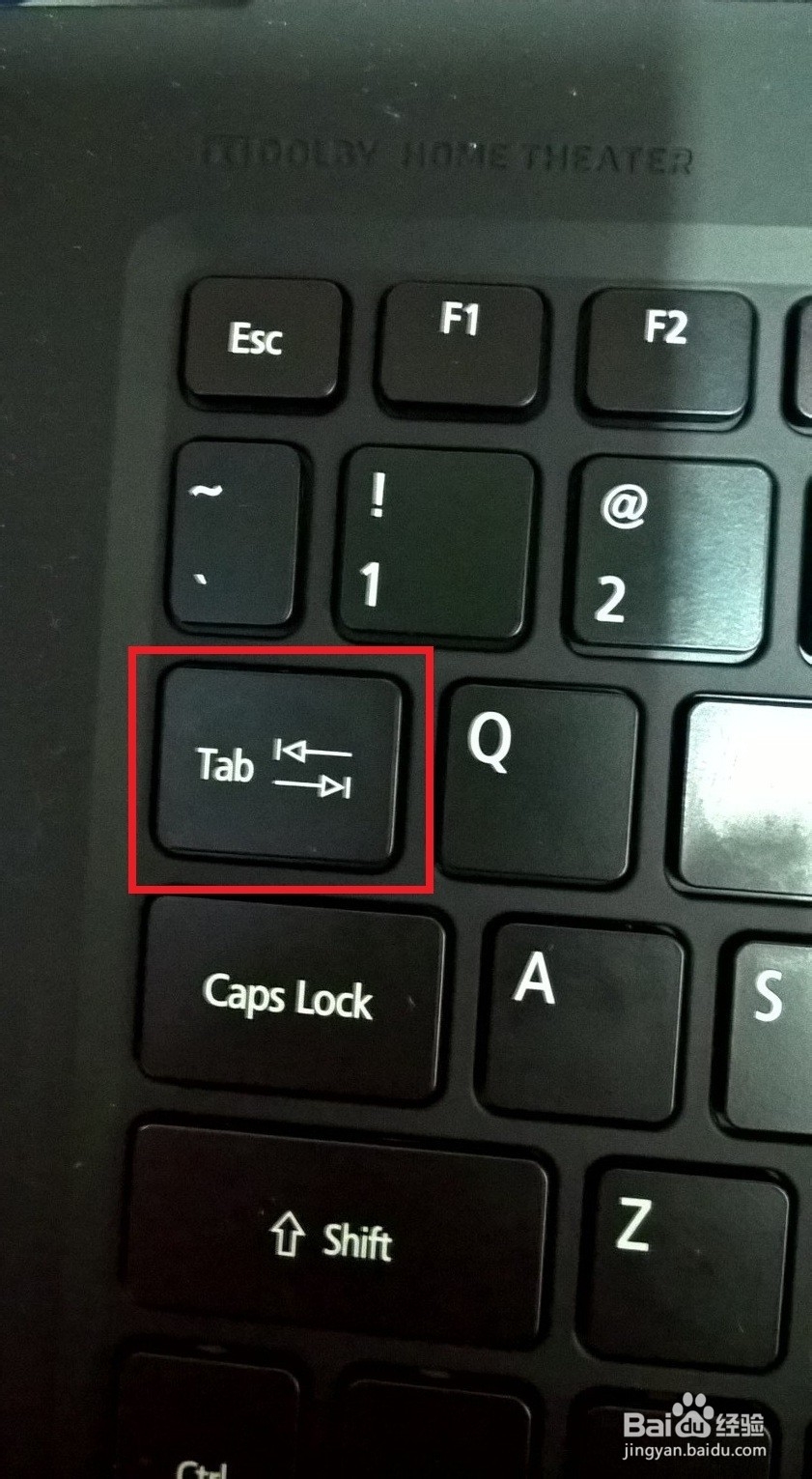
 5/5
5/5下图就是用XMind制作的读书笔记,通过这个方法可以快速掌握书本内容的整体脉络,同时,快捷键的使用也可以提高制作思维导图的速度。
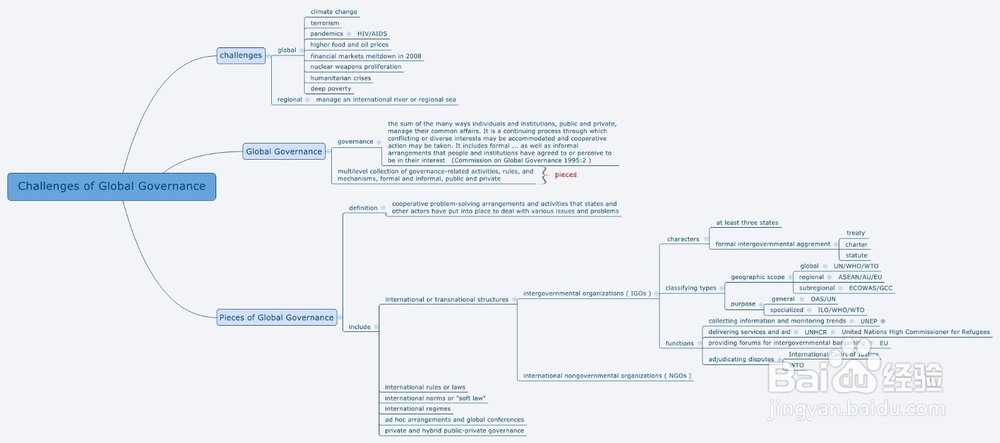 思维导图
思维导图 版权声明:
1、本文系转载,版权归原作者所有,旨在传递信息,不代表看本站的观点和立场。
2、本站仅提供信息发布平台,不承担相关法律责任。
3、若侵犯您的版权或隐私,请联系本站管理员删除。
4、文章链接:http://www.ff371.cn/art_951943.html
 订阅
订阅